这篇文章所写的前三个问题是自己现实遇到的,后三个是收集来的没有验证,作为记录以备不时之需。
1.安装时解析错误
我们的App通常会有检查更新的功能。用户在收到提示更新并且下载完后,会自动打开安装页面让用户来去安装。这时就会出现安装错误的问题,这类的问题的可能性比较多。比如较低版本的App想要覆盖已有的较高版本App会提示安装未完成,或是签名不一致导致的。不过7.0上常见的有以下两种情况。
1.应用间共享文件
在targetSdkVersion大于等于的24的App中,但是我们没有去适配7.0。那么在调用安装页面,或修改用户头像操作时,就会失败。那么就需要你去适配7.0或是将targetSdkVersion改为24以下(不推荐)。适配的方法这里就不细讲,大家可以看鸿洋大神的 Android 7.0 行为变更 通过FileProvider在应用间共享文件吧 这篇文章。
2.APK signature scheme v2
Android 7.0 引入一项新的应用签名方案 APK Signature Scheme v2,它能提供更快的应用安装时间和更多针对未授权 APK 文件更改的保护。在默认情况下,android Studio 2.2 和 Android Plugin for Gradle 2.2 会使用 APK Signature Scheme v2 和传统签名方案来签署您的应用。详细看安卓官方说明。
简单地说就是任何方式的篡改APK 文件,在利用了V2签名的apk上会失效。
我所用的Android Studio目前是2.3.3 在 Gradle 2.2.3时。打包页面是这样
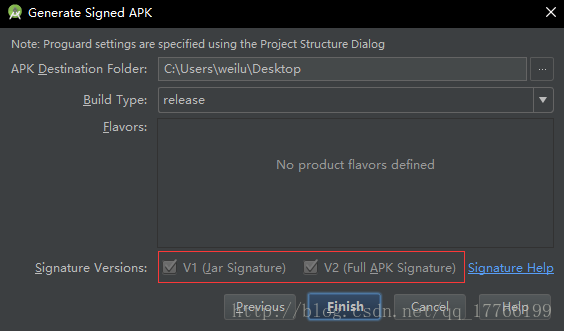
可以看到默认是V1 和V2选中的。
1)只勾选v1签名就是传统方案签署,但是在7.0上不会使用V2安全的验证方式。
2)只勾选V2签名7.0以下会显示未安装,7.0上则会使用了V2安全的验证方式。
3)同时勾选V1和V2则所有版本都没问题。
这里问题就来了,默认全部勾选,按道理所有版本是没有问题的。那么我们为什么还是安装错误?其实是因为我们项目采用了美团的快速生成渠道包方案。这种方案不适用于V2的签名方案。(因为实现思路就是给已有的apk文件中添加空的渠道文件)
解决办法:
1.如果你的渠道较少,可以用gradle方式的多渠道打包。渠道多的话就不适用了。
2.毕竟V2不是强制的,那么我们要用传统方案签署,可以打开模块级build.gradle 文件,然后将行v2SigningEnabled false 添加到您的版本签名配置中:
android {
...
defaultConfig { ... }
signingConfigs {
release {
storeFile file("myreleasekey.keystore")
storePassword "password"
keyAlias "MyReleaseKey"
keyPassword "password"
v2SigningEnabled false //<--这里
}
}
}或者将Gradle 升级为2.3以上。那么打包页面是这样
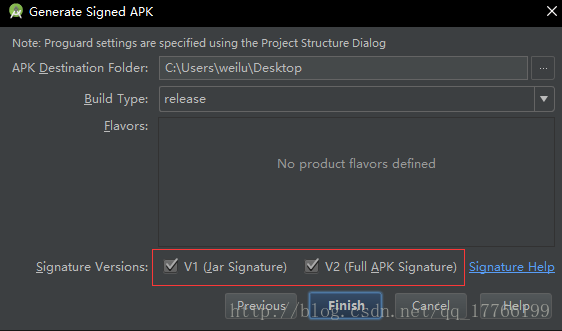
我们可以不勾选V2选项。
3.前两种方法是比较快速的可以解决问题,但是一旦这种安全措施被强制(毕竟我们可以感受到安卓在安全方面的努力,比如权限控制、应用间共享文件),我们怎么办。其实美团早早发现了这个问题,具体看这篇 新一代开源Android渠道包生成工具Walle。里面有深度的原理讲解,满满的干货。
2.PopupWindow位置不正确
7.0系统的手机上,PopupWindow弹出位置不正确。有两种可能:
1.我们使用了update方法,同时设置了Gravity(Gravity.NO_GRAVITY没事)。因为在update方法中有调用computeGravity方法去获取Gravity。(7.0以下没有获取Gravity进行更新判断)
public void update() {
// 省略部分代码
final int newGravity = computeGravity();
if (newGravity != p.gravity) {
p.gravity = newGravity;
update = true;
}
if (update) {
setLayoutDirectionFromAnchor();
mWindowManager.updateViewLayout(mDecorView, p);
}
}Android 7.0computeGravity方法源码
private int computeGravity() {
int gravity = Gravity.START | Gravity.TOP;
if (mClipToScreen || mClippingEnabled) {
gravity |= Gravity.DISPLAY_CLIP_VERTICAL;
}
return gravity;
}Android 7.1computeGravity方法
private int computeGravity() {
int gravity = mGravity == Gravity.NO_GRAVITY ? Gravity.START | Gravity.TOP : mGravity;
if (mIsDropdown && (mClipToScreen || mClippingEnabled)) {
gravity |= Gravity.DISPLAY_CLIP_VERTICAL;
}
return gravity;
}很显然在7.0上我们设置的Gravity被覆盖了。解决就很简单了,不使用update方法。如果你真的要使用可以参考这篇文章的方法。
2.PopupWindow高度为MATCH_PARENT,在显示的时候调用showAsLocation方法时,PopupWindow并没有在指定控件的下方显示。如果使用showAsDropDown,会全屏显示。
解决方法:
1.最简单的解决方法就是指定 PopupWindow 的高度为 WRAP_CONTENT, 调用 showAsDropDown方法。
2.或者弹出时做一下判断处理(代码来自PopupWindowCompat)
if (Build.VERSION.SDK_INT >= 24) { // Android 7.x中,PopupWindow高度为match_parent时,会出现兼容性问题,需要处理兼容性
int[] location = new int[2]; // 记录anchor在屏幕中的位置
anchor.getLocationOnScreen(location);
int offsetY = location[1] + anchor.getHeight();
if (Build.VERSION.SDK_INT == 25) { // Android 7.1中,PopupWindow高度为 match_parent 时,会占据整个屏幕
// 故而需要在 Android 7.1上再做特殊处理
int screenHeight = ScreenUtils.getScreenHeight(context); // 获取屏幕高度
popupWindow.setHeight(screenHeight - offsetY); // 重新设置 PopupWindow 的高度
}
popupWindow.showAtLocation(anchor, Gravity.NO_GRAVITY, 0, offsetY);
} else {
popupWindow.showAsDropDown(anchor);
}3.后台优化
小伙伴们都知道在Android中有一些隐式广播,使用这些隐式广播可以做一些特定的功能,如,当手机网络变成WiFi时自动下载更新包等。 但,这些隐式广播会在后台频繁启动已注册侦听这些广播的应用,从而带来很大的电量消耗,为缓解这一问题来提升设备性能和用户体验,在Android 7.0中删除了三项隐式广播,以帮助优化内存使用和电量消耗。
Android 7.0 应用了以下优化措施:
- 在 Android 7.0上 应用不会收到
CONNECTIVITY_ACTION广播,即使你在manifest清单文件中设置了请求接受这些事件的通知。 但,在前台运行的应用如果使用BroadcastReceiver 请求接收通知,则仍可以在主线程中侦听 CONNECTIVITY_CHANGE。 - 在 Android 7.0上应用无法发送或接收
ACTION_NEW_PICTURE或ACTION_NEW_VIDEO类型的广播。
应对策略:Android 框架提供多个解决方案来缓解对这些隐式广播的需求。 例如,JobScheduler API
提供了一个稳健可靠的机制来安排满足指定条件(例如连入无线流量网络)时所执行的网络操作。 您甚至可以使用 JobScheduler API 来适应内容提供程序变化。
另外,大家如果想了解更多关于后台的优化可查阅后台优化。
移动设备会经历频繁的连接变更,例如在 Wi-Fi 和移动数据之间切换时。 目前,可以通过在应用清单中注册一个接收器来侦听隐式 CONNECTIVITY_ACTION 广播,
让应用能够监控这些变更。 由于很多应用会注册接收此广播,因此单次网络切换即会导致所有应用被唤醒并同时处理此广播。
以上内容来自这里
4.多语言特性
首先是官方的API指南:语言和语言区域
变化对比: Android 7.0多语言支持开发浅析
实现功能: Android 实现应用内置语言切换
5.通知栏适配
这里有一篇非常详细的通知栏介绍与适配,分享给大家:Android通知栏介绍与适配总结
6.WebView问题
最后觉得不错,点个赞吧!